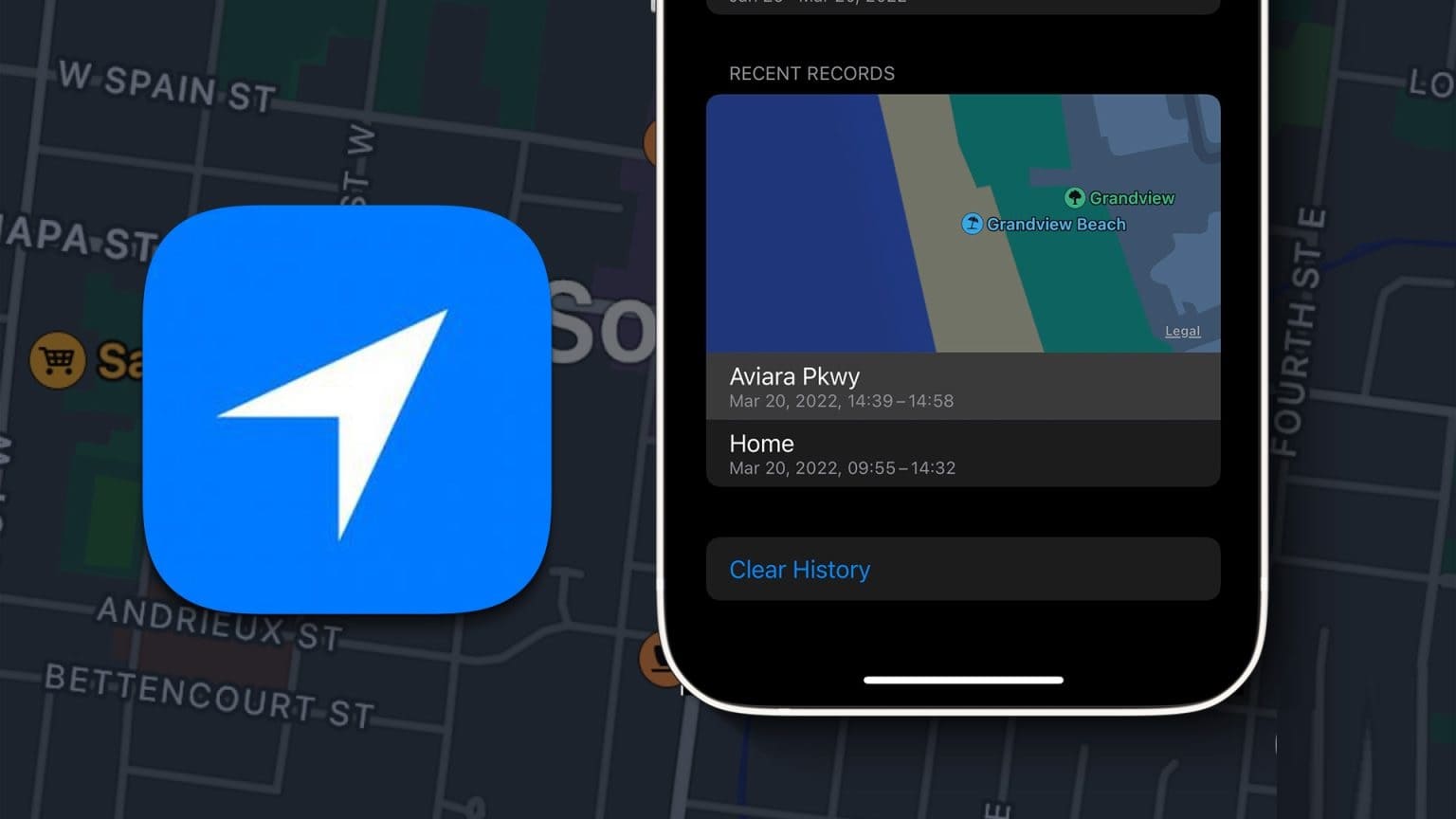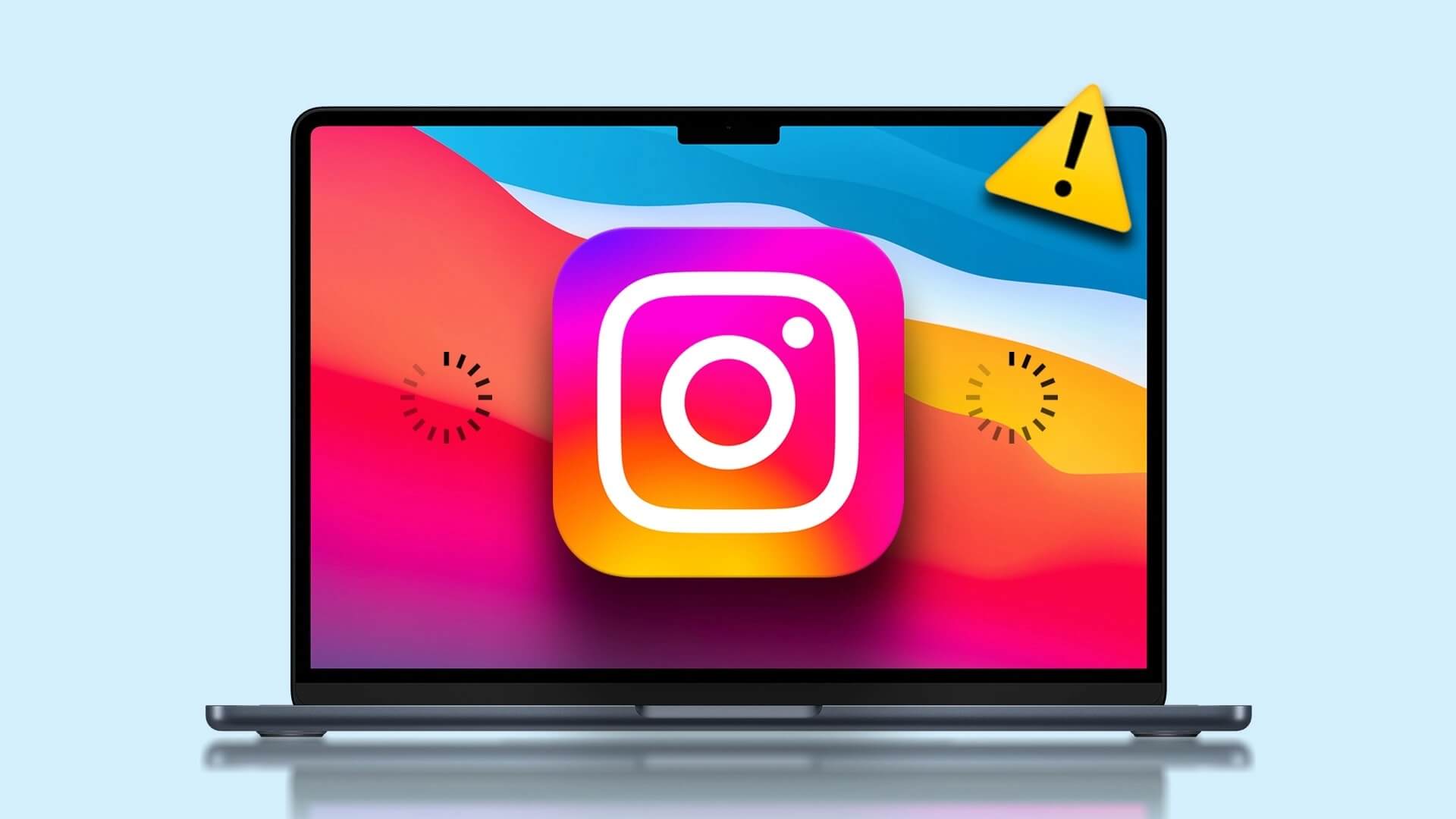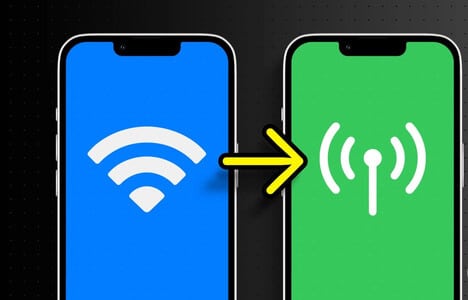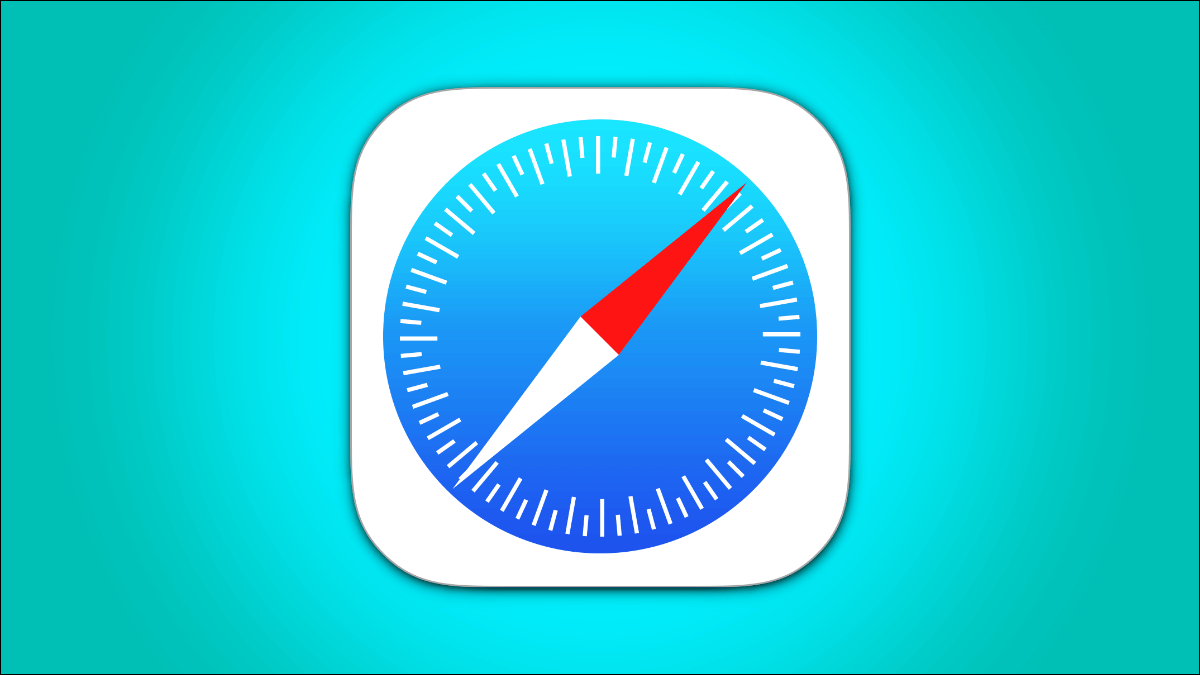Ať už jde o lékařské zprávy, vizitky, smlouvy, návrhy nebo jiné důležité detaily, můžete Naskenujte dokument na svém iPhone soubor uložit do aplikace Poznámky. Zatímco digitální kopie je vždy užitečná, můžete přidat další podrobnosti pomocí poznámek a dokonce své dokumenty digitálně podepsat z aplikace Poznámky.
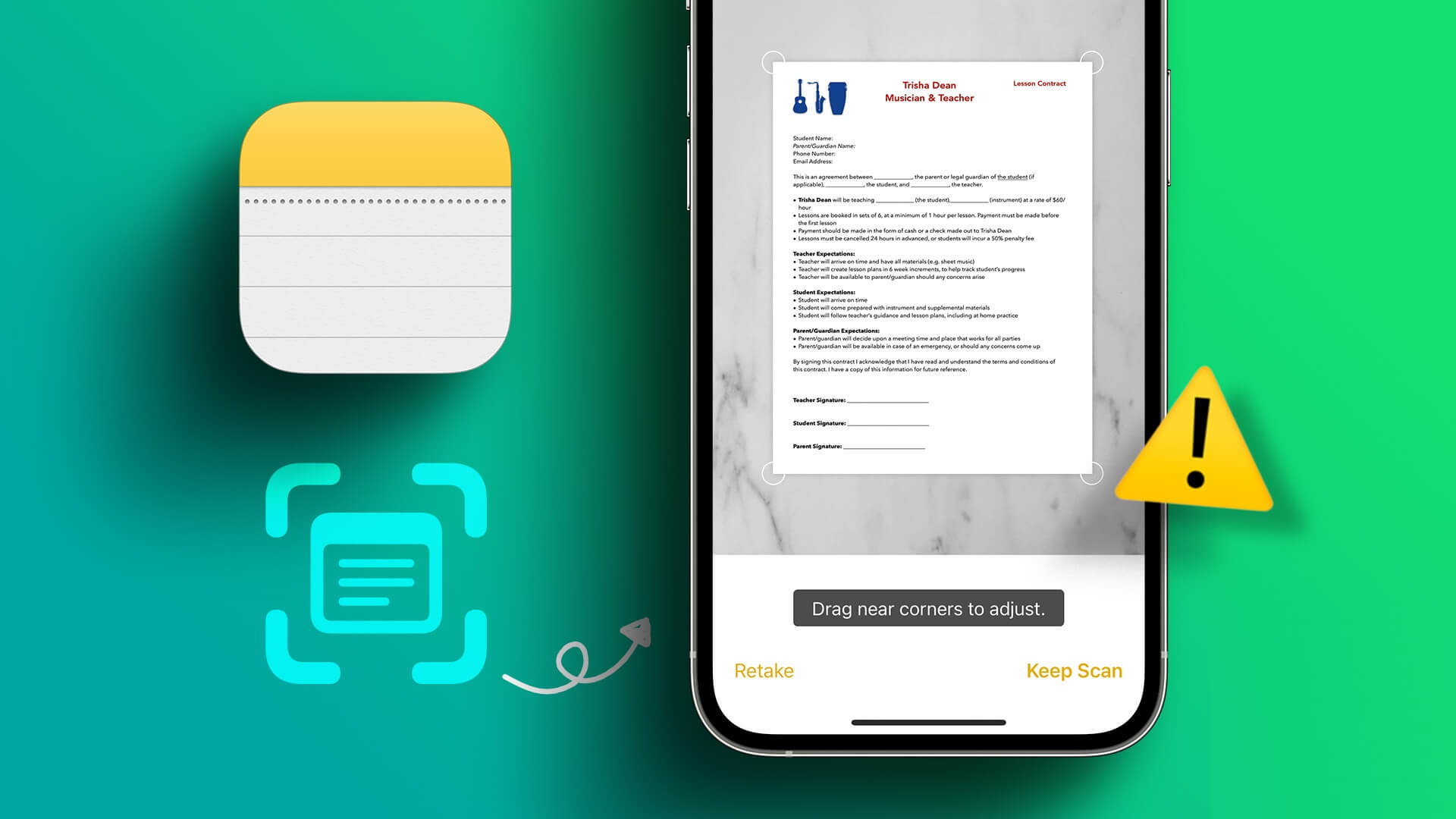
Chcete-li digitální kopii anotovat nebo ji použít pro budoucí účely, budete ji muset naskenovat pomocí aplikace Poznámky. Pokud to nefunguje, sestavili jsme několik řešení, která vám pomohou opravit aplikaci Notes, která neskenuje dokumenty na vašem iPhone.
1. Použijte složku iCloud
Aplikace Poznámky vám dává možnost ukládat poznámky na váš iPhone nebo na váš iCloud účet. Aby dokumenty, které jsou skenovány, fungovaly v aplikaci Poznámky, musíte aplikaci používat se svým účtem iCloud. Mnoho uživatelů na oficiálním fóru Apple Community to doporučuje. Pokud si nejste jisti, zde je návod, jak ověřit a používat svůj účet na iCloudu s aplikací Poznámky.
Krok 1: Otevřeno Poznámky aplikace na vašem iPhone.

Krok 2: Klikněte na složky v levém horním rohu.
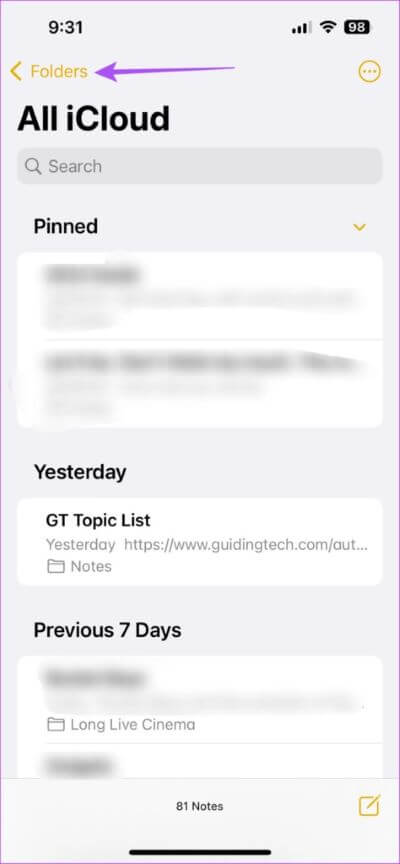
Krok 3: Klikněte na Celý iCloud.
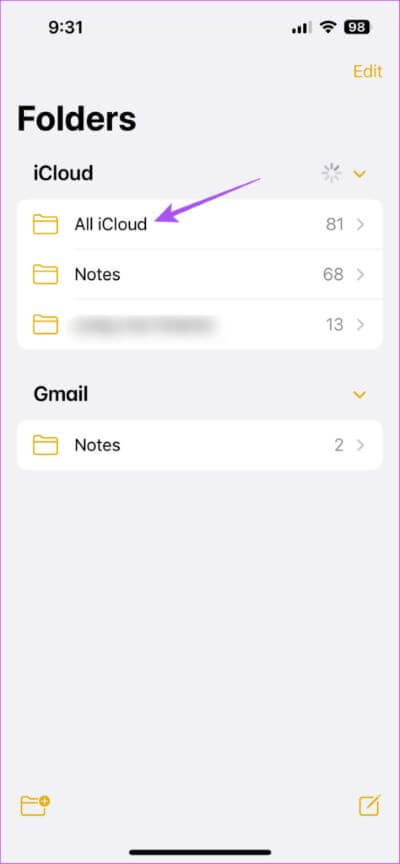
Krok 4: Otevřete existující nebo novou poznámku a zkontrolujte, zda vidíte ikonu fotoaparátu ve spodní části.
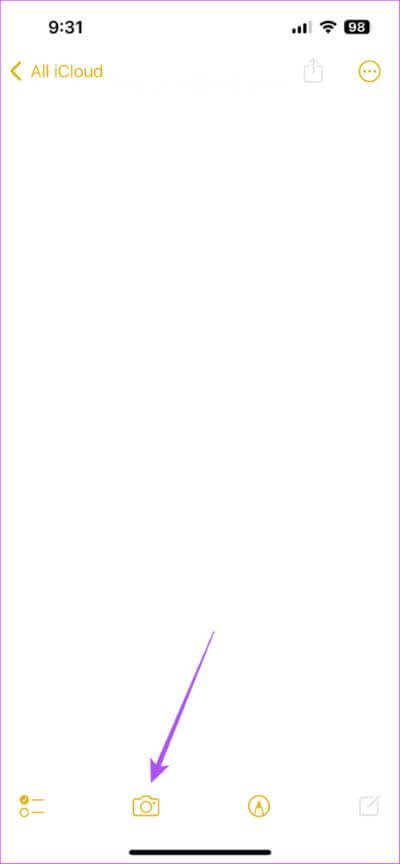
Pokud máte dostatek úložného prostoru, můžete se přepnout na svůj účet na iCloudu a ve výchozím nastavení ukládat všechny své poznámky. Proto musíte zakázat ukládání poznámek na vašem zařízení.
Krok 1: Otevřete aplikaci Nastavení na vašem iPhone.
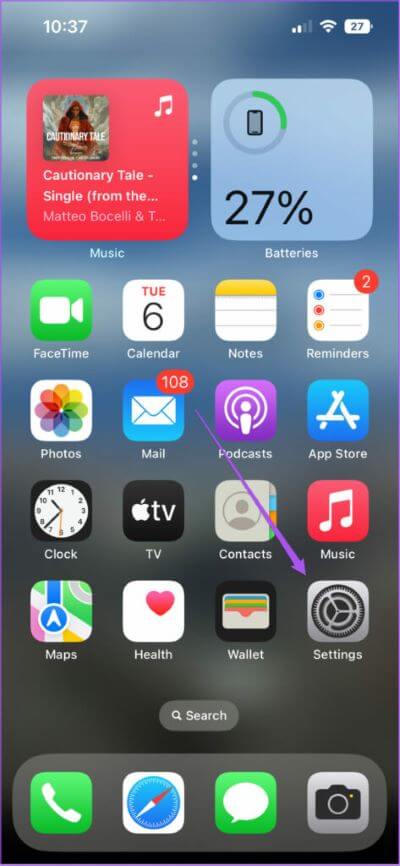
Krok 2: Přejděte dolů a klepněte na Poznámky.
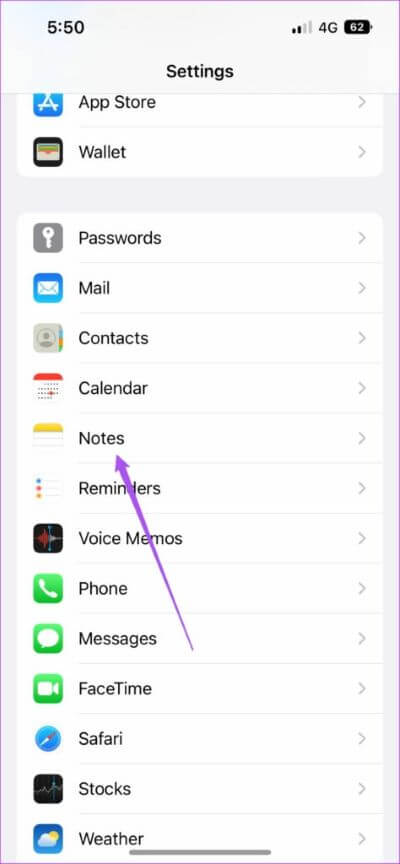
Krok 3: Přejděte dolů a klepněte na přepínač vedle položky Účet „Na mém iPhonu“ pro deaktivaci funkce.
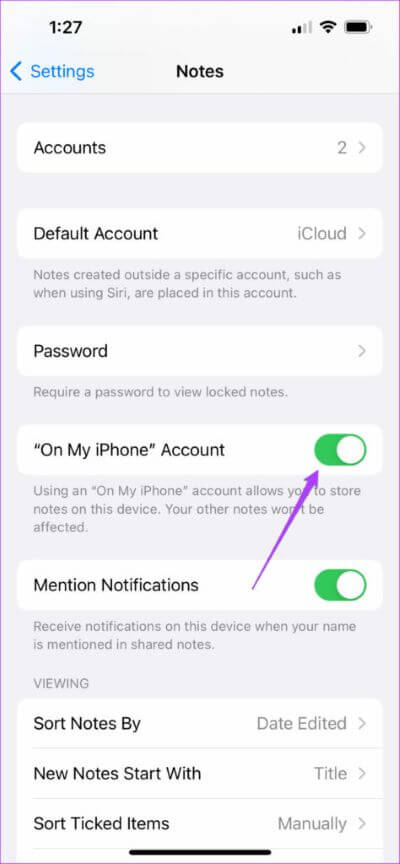
Můžete si přečíst více o některých tipech a tricích Úžasná aplikace Apple Notes pro váš iPhone.
2. Povolte aplikaci Poznámky na iCloudu
Pokud v aplikaci Poznámky nevidíte složku iCloud, váš účet iCloud možná nesynchronizuje vaše poznámky. Zde je návod, jak jej zkontrolovat a povolit na vašem iPhone.
Krok 1: Otevřete aplikaci Nastavení na vašem iPhone.
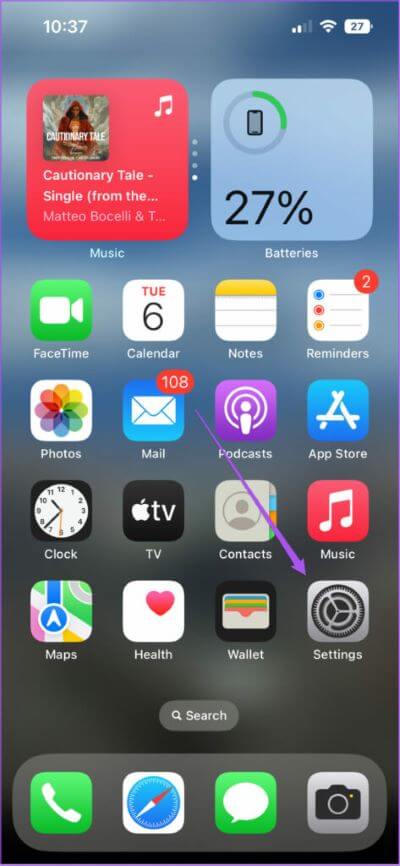
Krok 2: Klikněte na Jméno vašeho profilu výše.
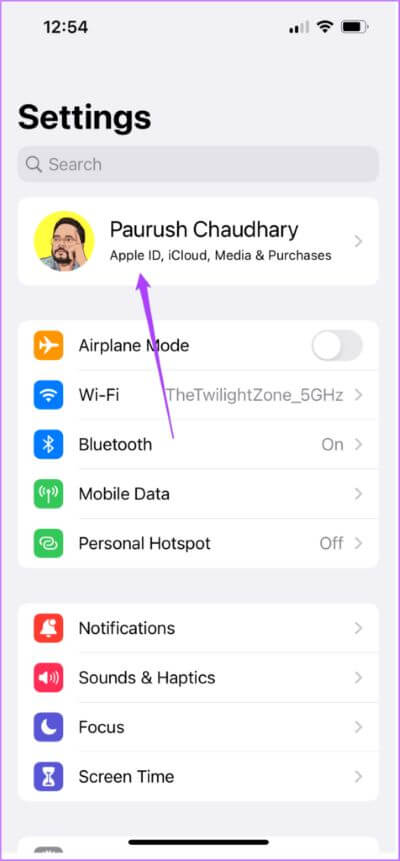
Krok 3: Klikněte na iCloud.
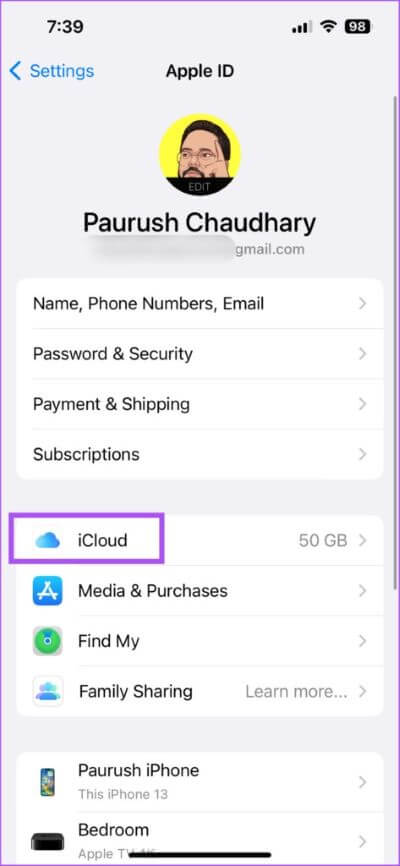
Krok 4: Lokalizovat Ukaž vše k odhalení pro všechny aplikace, které jej používají účet iCloud vaše.
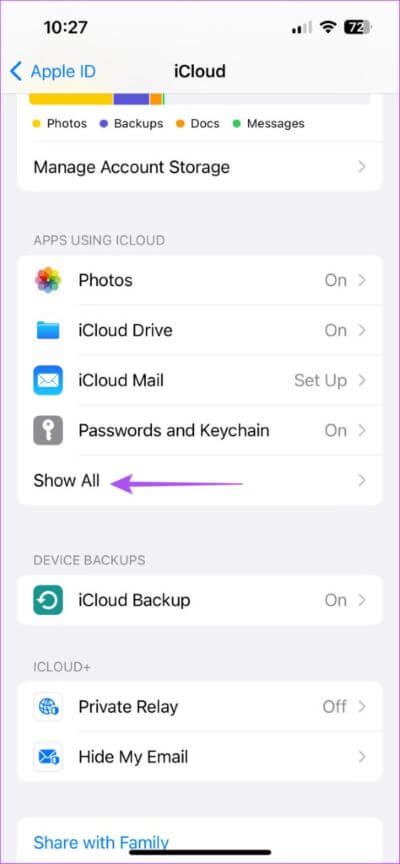
Krok 5: Klikněte na Poznámky .
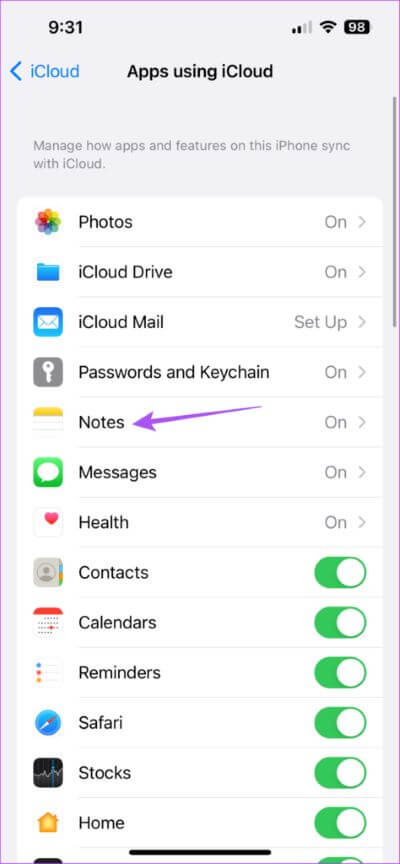
Krok 6: Klepnutím na přepínač vedle „Synchronizovat tento iPhone“ jej zapněte, pokud je vypnutý.
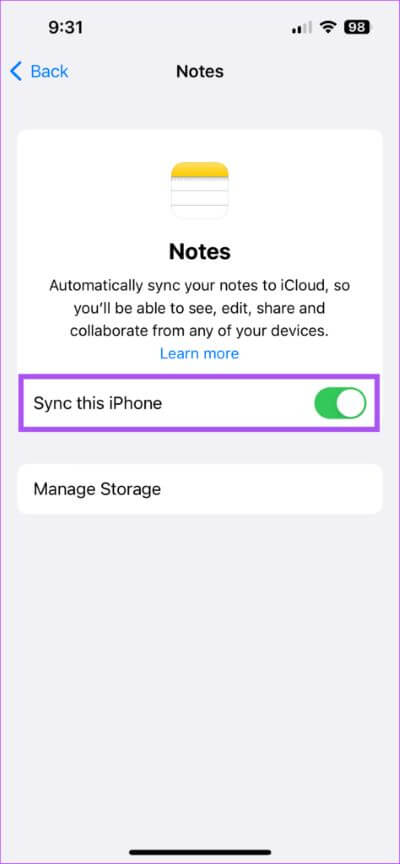
Krok 7: zavřít Nastavení aplikace a otevřít Poznámky aplikace zkontrolovat o Vyřešit problém.

3. Zkontrolujte výchozí účet prostředí Notes
Pokud máte na svém iPhonu přihlášeno více účtů, musíte se ujistit, že váš účet iCloud je nastaven jako výchozí pro aplikaci Poznámky. Zde je návod, jak to můžete zkontrolovat.
Krok 1: Otevřete aplikaci Nastavení na vašem iPhone.
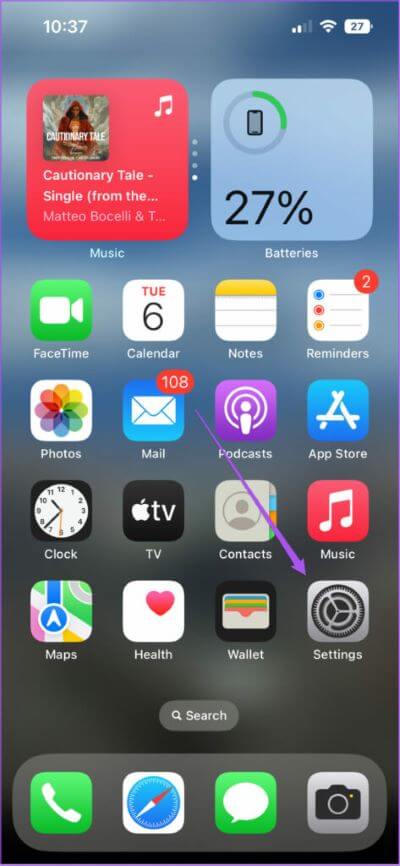
Krok 2: Přejděte dolů a klepněte na Poznámky.
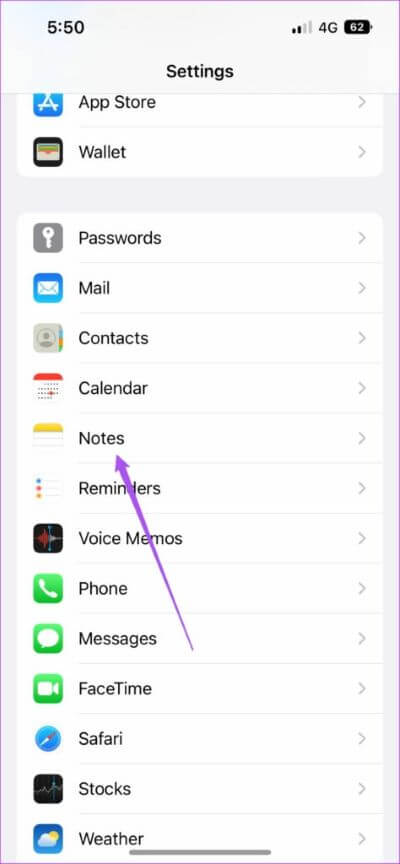
Krok 3: Klikněte na výchozí účet.
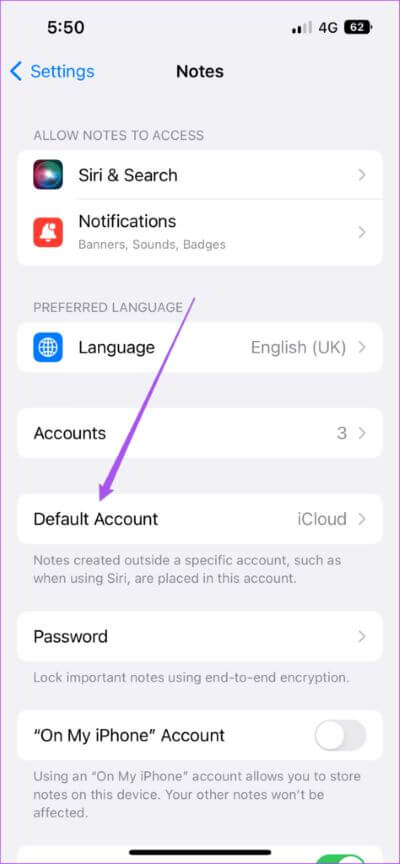
Krok 4: Lokalizovat iCloud jako výchozí Aplikace Poznámky.
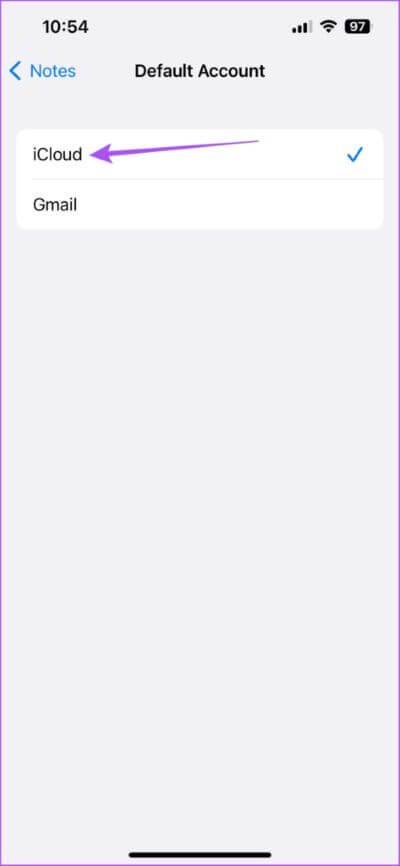
Krok 5: zavřít Nastavení a otevřít Poznámky aplikace zkontrolovat, zda je problém vyřešen.

4. Ukončete a restartujte aplikaci Poznámky
Pokud stále nemůžete skenovat dokumenty v aplikaci Poznámky, můžete zkusit vynutit ukončení a restartovat aplikaci na vašem iPhone. Tato aplikace poskytne nový začátek.
Krok 1: na domovské obrazovce zařízení iPhone aplikace, přejetím nahoru a podržením zobrazíte okna aplikací na pozadí.
Krok 2: Přejetím doprava zobrazíte okno Aplikace Notes. Poté přejetím nahoru vynutíte Ukončete aplikaci.
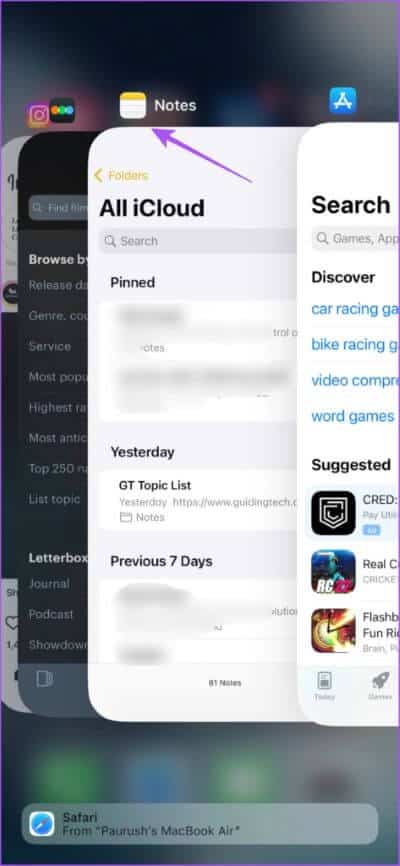
Krok 3: Restartujte aplikaci Poznámky a zkontrolujte, zda je problém vyřešen.

5. Aktualizujte aplikaci Poznámky
Pokud žádné z řešení nefunguje, posledním řešením je aktualizace verze aplikace Poznámky na vašem iPhone. Takže musíte zkontrolovat novou aktualizaci iOS.
Krok 1: Otevřeno Nastavení na vašem iPhone.
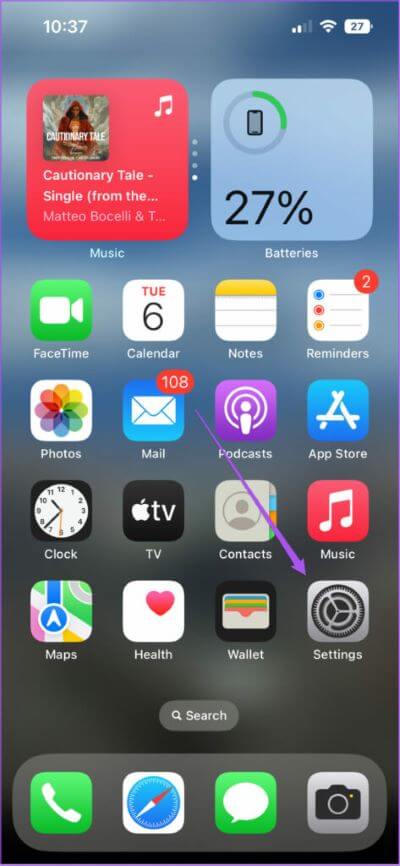
Krok 2: Přejděte dolů a klepněte na Všeobecné.
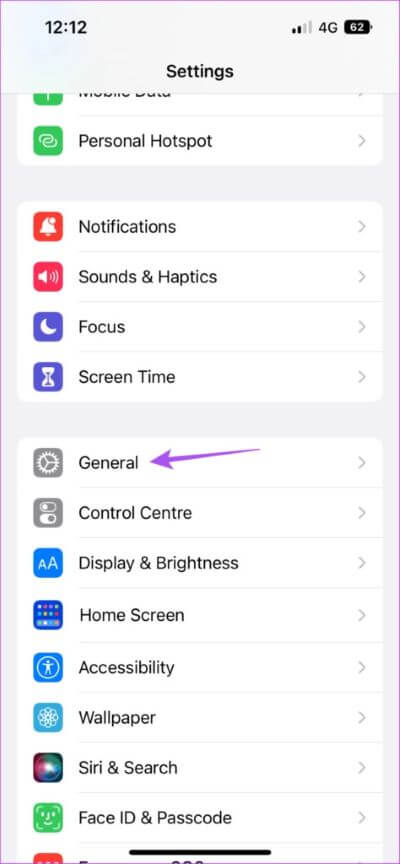
Krok 3: Klikněte na upgrade softwaru.
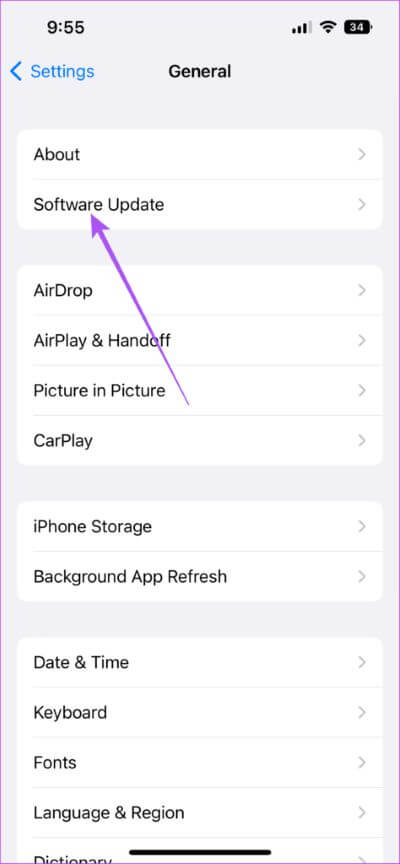
Krok 4: Pokud je k dispozici Aktualizace Stáhněte a nainstalujte jej.
Krok 5: Po dokončení instalace restartujte aplikaci Poznámky a zkontrolujte, zda je problém vyřešen.

Naskenujte a uložte
Tato funkce umožňuje skenovat celou stránku a části stránky. Můžete také naskenovat fotografii a uložit její digitální kopii v aplikaci Poznámky na vašem iPhone. Poté můžete k těmto naskenovaným dokumentům přistupovat v aplikaci Poznámky na vašem Macu. Někdy se však aplikace nepodaří synchronizovat mezi vaším iPhonem a Macem. Takže v případě, že čelíte tomuto problému, můžete se obrátit na náš příspěvek, který navrhuje nejlepší metody Chcete-li opravit, že se aplikace Poznámky nesynchronizuje mezi iPhonem a Macem.